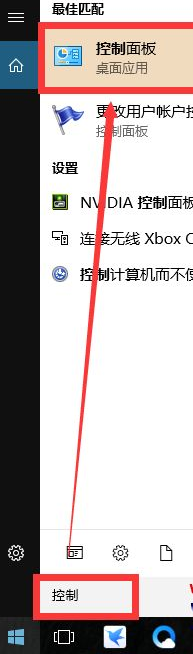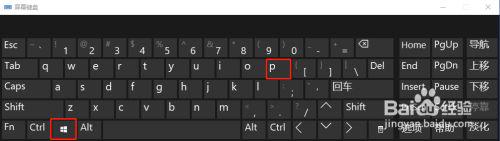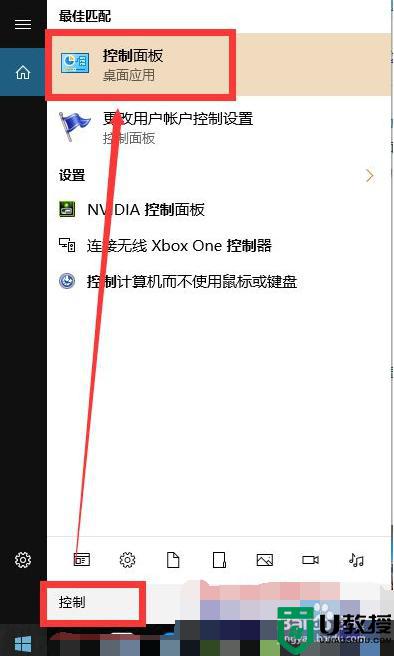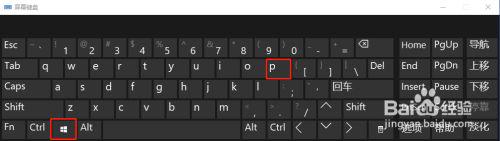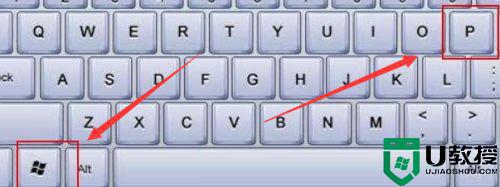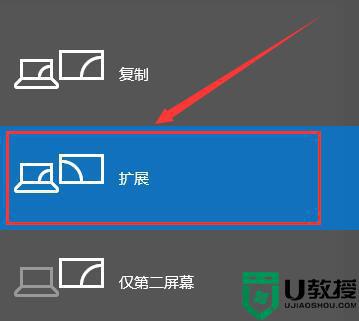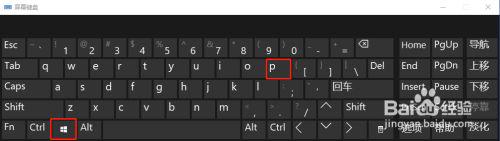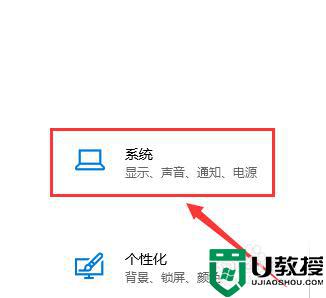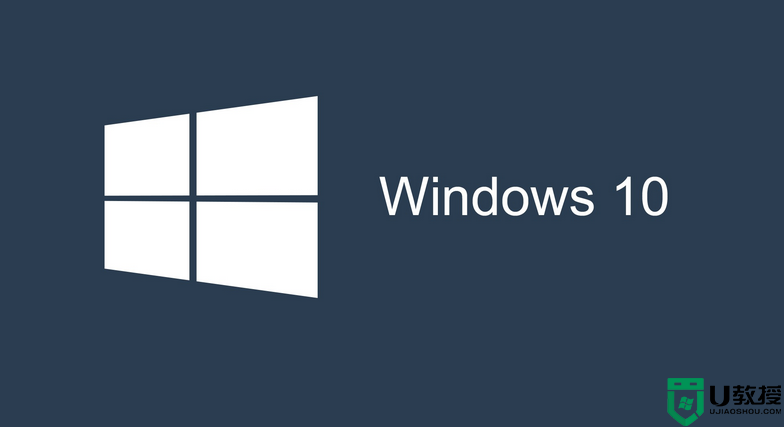电脑win10投屏到投影仪怎么设置 win10电脑怎么投屏到投影仪
时间:2022-07-12作者:xinxin
我们在使用win10硬盘版电脑办公的过程中,每次在开会时,通常都需要将电脑和投影仪进行连接,这样能够更好的将win10电脑界面中的内容展示在更大的屏幕上,然而有些用户至今不知道怎么设置,对此win10电脑怎么投屏到投影仪呢?今天小编就来告诉大家电脑win10投屏到投影仪设置方法。
推荐下载:win10免激活纯净版
具体方法:
1、投影仪的数据线接入到电脑,按win+P打开窗口。
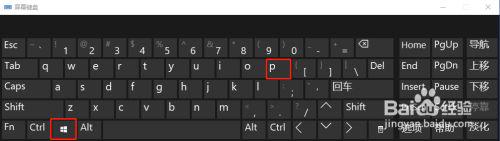
2、弹窗查看投影模式。
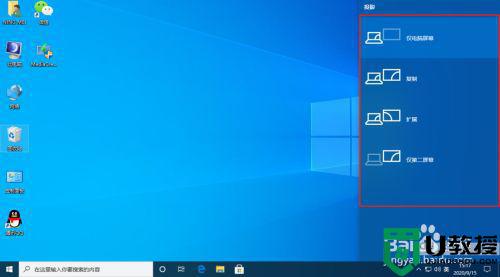
3、选择需要的方式。
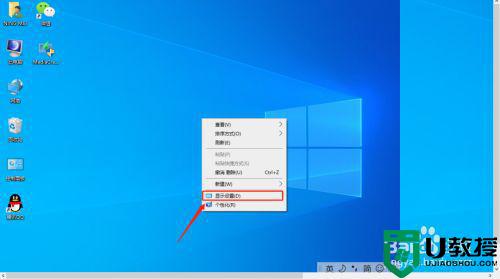
4、选择显示,设置分辨率即可。

以上就是小编教大家的电脑win10投屏到投影仪设置方法了,还有不清楚的用户就可以参考一下小编的步骤进行操作,希望能够对大家有所帮助。